Удаление фона изображения и его замена в течение нескольких минут на Android
1. Использование PhotoRoom
Используя PhotoRoom, вы можете удалить фон изображения, чтобы создать профессионально выглядящее изображение. Вы можете установить белый фон или выбрать цвет по своему усмотрению. Он также может размыть фон, стереть его или обесцветить его для получения цветных пятен на объекте.
Приложение может помочь вам создавать изображения продуктов для электронной коммерции и торговых площадок, портретные фотографии для вашего удостоверения личности и многое другое. Ниже описано, как можно использовать PhotoRoom для удаления фона с фотографии.
- открыто PhotoRoom на вашем телефоне Android.
- Выберите изображение из галереи вашего телефона.
- Теперь приложение просканирует и автоматически удалит фон с изображения.
- Чтобы заменить фон, щелкните значок Задний план икона.
- Нажмите Заполнить для однотонного фона.
- Или вы можете нажать на Заменить и выберите изображение из встроенной коллекции или выберите изображение из галереи вашего телефона.
- Для прозрачного фона щелкните значок Задний план значок и коснитесь Стереть.
- После этого нажмите Сохранить значок вверху справа. Затем сохраните фотографию в галерее вашего телефона.
Обратите внимание, что изображения, отредактированные в бесплатной версии, будут иметь небольшой водяной знак в нижнем углу. Поэтому не забудьте оставить место для обрезки или использовать другие инструменты для удаления водяного знака
2. Использование ластика фона и PhotoLayers
Background Eraser — еще одно удобное приложение, которое позволяет отделить объект от фона. Затем вы можете добавить новый фон с помощью приложения PhotoLayers от того же разработчика.
Действия по удалению фона изображения с помощью ластика фона:
- Открыть Фоновый ластик приложение на вашем телефоне.
- Нажмите на Загрузить фото и выберите фото.
- Обрезайте изображение как можно больше, удерживая объект в кадре.
- Всего у вас есть три метода удаления фона: Авто, Магия, и Руководство.
- В Автоматический режим удаляет с изображения области одинакового цвета. Используйте этот вариант, если у фона и объекта хорошее цветовое разделение.
- В Магический режим определяет края автоматически, как инструмент Photoshop Magic Wand. Аккуратно используйте его по краям, чтобы стереть фон.
- Тогда как в Ручной режим, вы можете вручную стереть фон с изображения.
- После удаления используйте Ремонт возможность восстановить стертые части предмета.
- Теперь нажмите на Готово и выберите уровень гладкости краев.
- Нажмите на Сохранить чтобы получить картинку с прозрачным фоном.
Шаги по замене прозрачного фона новым изображением:
- Открыть PhotoLayers приложение на вашем телефоне.
- Нажмите на Загрузить фото и выберите желаемое фоновое изображение.
- Затем нажмите на Добавить фото и загрузите фотографию, которую вы отредактировали в приложении Background Eraser.
- Выровняйте объект и настройте его цвета и тени.
- Теперь вы можете нажать на Сохранить чтобы загрузить изображение в свою галерею.
3. Удалить фоновое изображение в Интернете
Другой вариант — удалить фон изображения с помощью RemoveBG следующим образом:
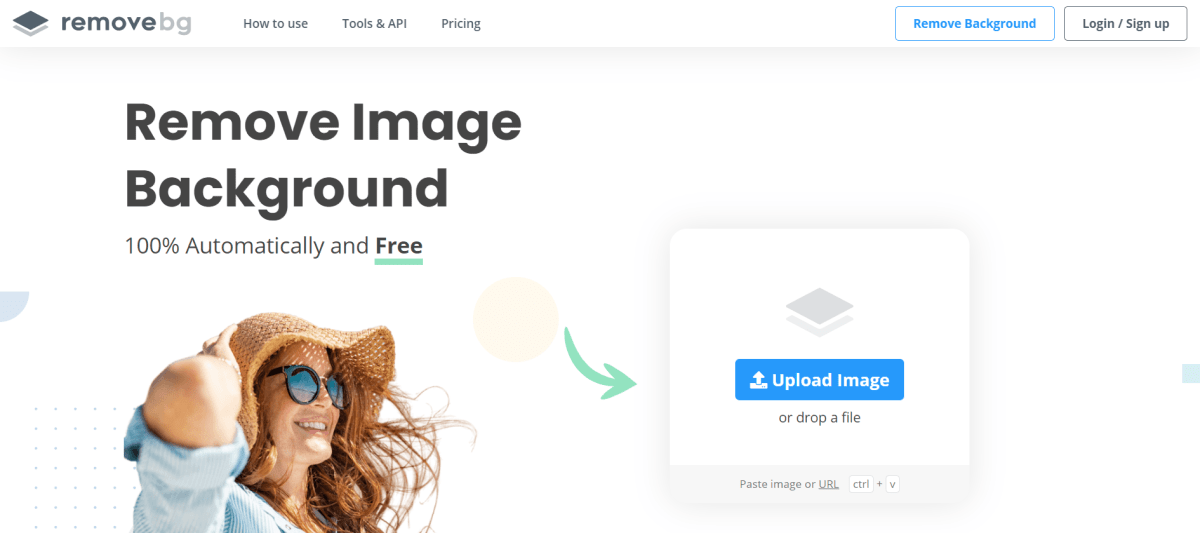
- Визит https://www.remove.bg/ в вашем веб-браузере.
-
Загрузите фотографию, для которой нужно удалить фон.
- После загрузки фотографии RemoveBG будет использовать свой искусственный интеллект для отделения фонового объекта.
- После этого вы можете загрузить изображение с прозрачным фоном.
Чтобы изменить фон, загрузите изображение в Paint 3D или таких приложениях, как PhotoLayers, и добавьте фоновое изображение. Этот процесс очень эффективен по времени и дает неплохие результаты.
Изменить фон фотографии онлайн с помощью Canva
Возможно, вы захотите использовать своё новое изображение, так как оно есть с невидимым фоном. Это особенно полезно при использовании вашей фотографии как части более крупного дизайна, такого как веб-сайт или плакат.
Однако, удаление фона из изображения открывает ряд творческих возможностей. Кроме того, можно легко изменить фон фотографии онлайн с помощью бесплатного инструмента, такого как Canva.
Вот как это сделать:
-
Если у вас ещё нет учетной записи Canva, не волнуйтесь – её настройка займёт всего минуту.
-
Canva предоставляет множество замечательных шаблонов. Прокрутите представленные шаблоны или воспользуйтесь строкой поиска, чтобы найти нужный тип шаблона. Либо нажмите «Специальные размеры» в верхнем левом углу экрана.
-
Загрузите изображение в Canva
Чтобы загрузить изображение в Canva, нажмите «Загрузить» в меню левой боковой панели, а затем нажмите «Загрузить изображение».
Затем найдите изображение, которое вы загрузили с Remove.bg, с уже удаленным фоном.
Чтобы добавить изображение в свой дизайн, просто нажмите на него и перетащите в окно редактирования.
-
Изменить фон фотографии
Самый простой способ изменить фон фотографии в Canva – открыть вкладку «Фон» на левой боковой панели и выбрать один из готовых фонов.
Доступно множество готовых фонов. Кроме того, их легко редактировать по своему вкусу, используя настройки в верхней части окна редактирования.
-
Добавьте изображение в качестве фона
Также можно добавить изображение в качестве фона.
Если у вас нет отличного изображения для использования в качестве фона, опять же, есть множество отличных изображений, доступных бесплатно.
Начните с поиска фоновых изображений в Canva. Для этого щелкните вкладку «Элементы» или «Фото», затем прокрутите изображения или воспользуйтесь строкой поиска, чтобы найти что-то конкретное.
Кроме того, вы также можете использовать один из множества веб-сайтов с бесплатными фотографиями.
Если вы это сделаете, вам нужно будет загрузить изображение на свой компьютер и загрузить его в свой редактор Canva через вкладку «Загрузки».
Найдя изображение, перетащите его в окно редактирования, измените размер и убедитесь, что оно находится в правильном положении.
Поздравляю, вы сделали ещё один шаг к профессионализму в области дизайна!
Tadaa и Tadaa SLR
Это уже более простой редактор, что, впрочем, не мешает рекомендовать его в качестве одного из самых удобных инструментов для регулировки блюра. Tadaa и Tadaa SLR позволяет делать «боке» сразу несколькими способами:
- через круговое размытие, когда пользователь выделяет область в виде круга;
- создание фокусировки для линейной области при помощи виртуального регулятора;
- моментальный фокус прикосновением к объекту, который находится в кадре;
- размытие при помощи кисти, когда блюр применяется независимо от объекта фокусировки.
Словом, при использовании Tadaa и Tadaa SLR в вашем распоряжении окажется достаточное количество опций и возможностей, что превратить заурядный снимок в художественный портрет, которым так и хочется поделиться с подписчиками.

Как поменять фон на фотографии
Фотографии с удалённым фоном можно использовать для самых разных целей. Самый популярный – подставить другой фон из ассортимента доступных в приложении Photoroom либо выбрать что-нибудь своё. Таким образом можно поиграть в постыронию и разместить себя на фоне Эйфелевой башни или тропического пейзажа. В общем, вариантов применения масса. Но мне особенно понравилась возможность разместить объект съёмки, вырезанный из фона, на журнальной обложке – получается очень эффектно и иронично.
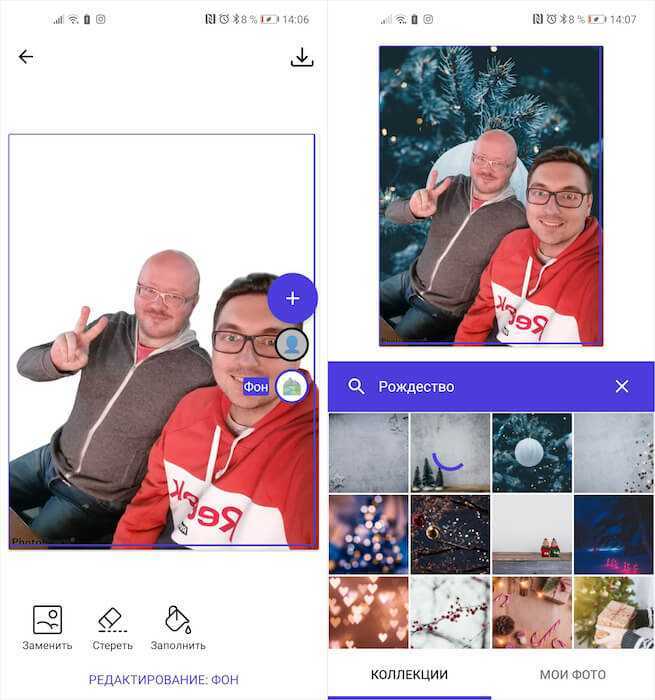
Слева — фото с удалённым фоном, справа — с подставным
Единственное, с чем алгоритмы Photoroom не справляются гарантированно, — это вырезание фона внутри объекта съёмки. Например, вы сделали снимок стола и хотите удалить со снимка фон. Но поскольку стол имеет ножки, готовьтесь к тому, что приложение удалит всё лишнее вокруг него, но не из-под него. В результате получится несколько не тот эффект, на который можно рассчитывать. Но, с другой стороны, думаю, что в скором времени разработчики поправят этот недостаток и научат-таки алгоритмы вырезать всё лишнее совсем.
Over
C Over вы можете превратить своё мобильное устройство в компактную дизайнерскую студию. Фоторедактор позволяет добавлять текст, выбирать фон, шрифт, сохранять изображение или сразу же публиковать его в соцсетях. Вы можете использовать этот инструмент, чтобы превращать свои мысли в привлекающую взгляд рекламу для социальных медиа.
Приложение, доступное для Android и iPhone, очень просто в использовании и даёт пользователям возможность проявить свои дизайнерские навыки. Меняйте, редактируйте, адаптируйте и проектируйте, чтобы создавать классные изображения, подписанные фото, визуализированные идеи, поздравительные открытки и многое другое.
Функционал приложения Прозрачный экран:
С помощью съемочной камеры телефона программа делает экран мобильного устройства «прозрачным». Еще одним преимуществом является то, что все, что попадает в объектив камеры передается на экран мобильного устройства, в том числе ладони пользователя. Соответственно палец не будет закрывать изображение, что увеличит удобство пользования сенсорным экраном. Еще один плюс это то, что программа имеет фонарик. Также с помощью программы можно выполнять фотографирование камерой смартфона.
Прозрачный экран — программа Прозрачный экран очень увлекательная и интересная. Ее суть заключается в том, что с ее помощью можно установить на своем телефоне специальные прозрачные обои. Приложение устанавливает видео с задней камеры в качестве обоев.
Фотографии – неотъемлемая часть нашей жизни. Именно поэтому возможности по их редактированию безграничны. Различные сервисы, сайты, приложения, внутренние настройки – все это помогает добиться желаемого результата. Но зачастую функции приложения ограничиваются фильтрами и цветокоррекцией, что же делать, если необходимо вырезать из фотографии какую-то деталь? Как сделать белый фон на телефоне? Все максимально просто, внимательно читайте эту статью и пользуйтесь наиболее удобным для вас способом.
Фон можно сделать абсолютно любого цвета, однако его также можно оставить полностью прозрачным
Принцип создания белого фона прост, главное – не перепутать шаги в инструкции и делать все осторожно. Конечно, придется потратить больше пары минут, однако результат кропотливой работы вас приятно удивит
Как удалить фон в программах для ПК
В отличие от онлайн-сервисов, компьютерный софт не зависит от скорости соединения и не накладывает ограничения на количество и размер файлов. От мобильных приложений ПО отличается более удобным управлением. Поэтому мы начинаем обзор именно с десктопных фоторедакторов.
ФотоМАСТЕР
ФотоМАСТЕР – это продвинутый редактор фото, включающий в себя большой набор автоматических инструментов. Софт удаляет фон в полуавтоматическом режиме и обладает высокой точностью анализа, позволяя получить качественный результат буквально за несколько кликов. Программа позволяет сохранить измененный снимок без потери качества как файл PNG с прозрачным либо белым задником.
Скачать
Для Windows 11, 10, 8, 7, ХР
- Импортируйте фотографию и перейдите во вкладку «Инструменты». Выберите опцию «Замена фона» и отрегулируйте размер кисти «Объект». Обведите мышкой границы главного предмета в кадре.
- Кликните «Фон» и отрегулируйте параметры кисти. Несколькими штрихами обозначьте область сзади главного объекта. Чтобы исправить ошибки выделения, воспользуйтесь вкладкой «Ластик». Для перехода к следующему этапу нажмите «Далее».
- При необходимости исправьте результат кистью «Фон» или «Объект». Снова кликните «Далее» и экспортируйте результат на жесткий диск, нажав «Сохранить изображение с прозрачным фоном».
ФотоМАСТЕР также позволяет заменить фон на фото на любой цвет или снимок. Софт совместим со всеми версиями Windows и почти не дает нагрузку на компьютер.
Фоторедактор для новичков и профи
Скачать
Для Windows 11, 10, 8, 7, ХР
Canva
Все маркетологи, работающие в сфере социальных медиа, осознают важность визуального контента для рекламы. Также не является секретом и то, что для привлечения максимально большой аудитории, необходимо использовать оригинальный визуальный контент
Как же создавать визуально привлекательный контент снова и снова?
Также не является секретом и то, что для привлечения максимально большой аудитории, необходимо использовать оригинальный визуальный контент. Как же создавать визуально привлекательный контент снова и снова?
Canva – ответ на этот вопрос.
Canva – прекрасный инструмент для создания привлекающих внимание изображений всего за несколько минут. Вам не нужно быть дизайнером или уметь пользоваться Photoshop, чтобы начать работать в этой программе
Canva предлагает шаблоны, соответствующие размеру вашего последнего поста на Facebook, поэтому вам больше не придётся волноваться о размере изображений.
Множество шаблонов, шрифтов, размеров и других элементов позволят вам создать качественный визуальный контент, который заметят и которым поделятся.
ClippingMagic
ClippingMagic – это простое веб-приложение для удаления фона с любого изображения. Сразу же после перехода на домашнюю страницу вы увидите варианты загрузки вашей картинки. Нажмите кнопку Upload image, чтобы загрузить фотографию с вашего компьютера. После того, как это будет сделано, вы увидите две панели. Слева окажется исходное изображение, а справа – пустая заготовка.
Как это работает
Воспользуйтесь двумя инструментами слева вверху. Зеленым кружком с «+» надо отметить сам объект, а красным с минусом – фон изображения. При этом вам вовсе необязательно точно помечать края объекта. Просто покажите приложению, что надо сохранить, а оно уже само сделать все остальное. Когда вы отмечаете фон и объект, на правой панели автоматически в режиме реального времени будут отображаться результаты обработки картинки.
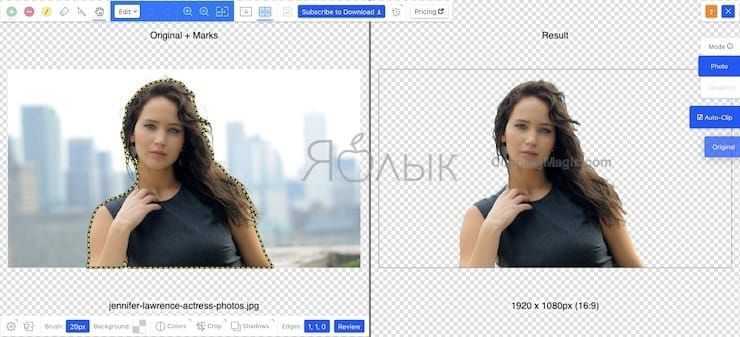
В областях, где края слишком неявные или шумные для алгоритма, щелкните по инструменту с нарисованным скальпелем, чтобы вручную отрегулировать картинку. После нажатия кнопки Preview можно будет детально рассмотреть изображение и, при необходимости, подправить результат цветными указателями. Вы всегда можете отменить изменения или выбрать Edit → Clear Marks чтобы заново начать работу.
ClippingMagic также предлагает несколько дополнительных инструментов, которые позволят вам улучшить изображение. Вы можете добавить тени, подстроить цвет, изменить цвет фона, точно обработать края и многое другое.
Плюсы и минусы
Если вы планируете продавать вещи в Интернете, то ClippingMagic позволяет загружать большое количество изображений и быстро их обрезать. Обязательно настройте параметры по умолчанию, разрешение и параметры обрезки перед началом массовой обработки. Вы можете загружать и редактировать любое количество изображений, но для скачивания результата вам потребуется подписка.
Главное в удачном удалении фона на фото – наличие четких видимых границ объекта на переднем плане. В любом случае эти простые инструменты могут сэкономить время и позволить создавать заготовки изображений без трудоемких действий в громоздком графическом редакторе.
Можно назвать немало причин, по которым пользователи могут захотеть удалить фон с изображения. Кто-то продает вещи в Интернете и хочет показать их, кому-то требуется создать презентацию или коллаж… В таких ситуациях фон на картинке обычно не нужен – ведь фокус все равно будет на сам объект, а отвлекающие детали можно и удалить.
Вместо того, чтобы внимательно и медленно выделять нужный объект с помощью инструментов «Лассо» или «Волшебная палочка» в Photoshop вы можете быстро удалить фон с помощью онлайн-инструментов. Более того, эти веб-приложения в основном бесплатны или понятны большинству людей.
«Антипиратский» закон для пользователей всемирной сети
С повсеместным распространением Интернета и информационно-телекоммуникационных сетей в виртуальном мире появилась масса контента, нарушающая исключительные права правообладателей: фильмы, музыка, копии книг и т.д.
Закон предписывает оперативное ограничение доступа к таким ресурсам и немедленное удаление «пиратского» материала, если владелец сайта желает отменить блокировку доступа к своему порталу.
Сегодня особо пристальное внимание в сети, в частности, на Фейсбуке и Ютьюб, уделяется видеоконтенту и музыкальным файлам. Как на Facebook, так и на YouTube есть специальные разделы, в которых собрана информацию по поводу авторского права
Она включает перечень объектов, подлежащих защите, действия в случае нарушения ваших авторских прав, а также действия в случае, если вам пришло уведомление о нарушении чьих-то прав
Как на Facebook, так и на YouTube есть специальные разделы, в которых собрана информацию по поводу авторского права. Она включает перечень объектов, подлежащих защите, действия в случае нарушения ваших авторских прав, а также действия в случае, если вам пришло уведомление о нарушении чьих-то прав.
Разделы об авторском праве в соцсетях:
- Раздел об авторском праве в Facebook</ p>
- Раздел об авторском праве в YouTube</ p>
Ютьюб предлагает также специальный инструмент — Content ID, при помощи которого владелец контента может выявить нарушение своих авторских прав. Размещена здесь и информация по поводу принципов добросовестного использования аккаунта, которые в некоторых случаях позволяют использовать чужой контент, пользуясь специальной программой защиты.
С фотографиями и аналогами фотографий все немного сложнее.
Например, присутствие вашего изображения на фото еще не означает, что у вас есть авторские права на него. Другой пользователь в большинстве случаев может безнаказанно публиковать вашу фотографию, даже если вы против этого.
К вопросам размещения чужих картинок в соцсетях пока нет столь строгих мер, как к музыкальному контенту.
Для свободного воспроизведения в некоммерческих целях можно использовать изображения, “которые постоянно находятся в месте, открытом для свободного посещения, за исключением случаев, когда изображение произведения таким способом является основным объектом этого воспроизведения, сообщения в эфир или по кабелю”. К месту, открытому для свободного посещения, Интернет, как вы понимаете, тоже относится. Но вот как трактовать этот пункт закона, я не совсем понимаю. Позволяет ли он использовать в некоммерческих целях любое опубликованное в Интернете фото?..
Судя по тому, что на фотографии существуют различные виды лицензий их использования, нет… Давайте разберемся с лицензиями:
Как убрать фон на фото в телефоне Android?
Для того чтобы убрать фон на картинке, точнее сделать его прозрачным, можно воспользоваться бесплатным приложением, либо же с помощью специального сайта, то есть онлайн.
Если убрать фон картинки на компьютере можно с помощью Photoshop, то как это сделать на Android? Рассказываем как сделать прозрачным фон на Android?
Фон будет удален!
С приложением Background Eraser вы можете легко удалить фон с ваших фотографий и сохранить прозрачное изображение. Полученные изображения также можно использовать в качестве штампов с другими приложениями. У этого есть продвинутый инструмент стирания, а также отмена-повтор и многие другие функции! Вы также можете восстановить ваши правки и сохранить изображение. Загрузите это приложение сейчас!
Это приложение помогает стереть фон любого вашего изображения, делая его прозрачным. Полученные изображения также можно использовать в качестве штампов с другими приложениями. С помощью этого приложения вы можете обрезать изображение, улучшив масштаб для работы с точным пиксельным уровнем, а также вы можете стереть и восстановить. Вы можете обрезать свое изображение, а также отрегулировать эффект с помощью настроек 9. Вы можете добавить другие фоновые фотографии и сохранить их в высоком качестве.
Background Remover – это простое приложение для редактирования и изменения фона фотографии и настроек фона, которые вы хотите. Это приложение также удаляет фон вашей фотографии, вы также можете изменить фон с элегантным эффектом по вашему выбору и можете обмениваться фотографиями с друзьями и семьей , Загрузите это приложение сейчас.
Ultimate Background Eraser обеспечивает быстрый и простой способ смены фоновых фотографий. Редактор фоновых фотографий позволяет преобразовать любое фоновое изображение и преобразовать его в фон HD или добавить прозрачный фон к вашим фотографиям. Приложение Photo Background Changer также используется для обрезки изображений и делает фон изображения прозрачным, и вы можете Используйте его на марках с другим приложением, таким как стикер, чтобы сделать фотоколлаж, фотомонтаж или с красивым фоном.
Это лучшее приложение для стирания фона iPhone 2020 с расширенными инструментами стирания, похожими на Magic Wand и Brush Tool! Это приложение имеет исключительный диапазон мягких и жестких кистей, а также красную маску, чтобы увидеть, что было стерто. С помощью этого приложения вы можете редактировать изображения, улучшая масштабирование, что обеспечивает превосходную точность выбора цвета с помощью волшебной палочки. Вы можете отменить, повторить, повернуть, а также поделиться этим изображением.
Прозрачный экран – это программа, которая делает смартфон прозрачным. Сейчас современная молодежь не расстается со своим телефоном даже идя на улицу или в компанию друзей, поэтому прозрачность смартфона может сильно пригодиться. Поэтому данное приложение может использоваться не только в развлекательных целях, но и в полезных. Разыграть друзей с помощью данной программы очень легко, нужно всего лишь запустить программу и продемонстрировать телефон друзьям на небольшом расстоянии.
Прозрачный экран уникален тем, что изображение на телефоне будет зависеть от того, где Вы находитесь. Данная программа будет радовать Вас своей уникальностью и не будет надоедать. С помощью данной программы можно делать красивые и оригинальные скриншоты или фотографии.
Использование данной программы делает мир вокруг очень непривычным и даже завораживающим и дарит иной опыт обращения со смартфоном. Все функции в телефоне останутся прежними, но внешний вид рабочего экрана будет казаться прозрачным. Эта функция естественным образом выделит ваш телефон среди других, а также может по-настоящему удивить и озадачить ваших друзей или коллег.
Виды лицензий
Создатель произведения может, сохраняя свои авторские права, позволить другим людям использовать каким-то образом свое творение при помощи заключения соответствующего договора и выдачи одной из лицензий.
Такие лицензии особенно широко используются в Интернете. При покупке изображения в фотобанке вы, например, можете встретить следующие виды:
1. Attribution (Атрибуция) CC BY
Дает самые многочисленные права, разрешает брать за основу произведение автора, редактировать, распространять и даже использовать в коммерческих целях, но с указанием авторских прав.
2. Attribution-ShareAlike (Атрибуция — На таких же условиях) CC BY-SA
Лицензия дает возможность брать за основу произведение, редактировать, распространять и даже использовать его в коммерческих целях, но с указанием авторских прав и лицензирования новых произведениях на таких же условиях, как авторский продукт.
3. Attribution-NoDerivs (Атрибуция — Без производных произведений) CC BY-ND
Разрешает коммерческое и некоммерческое распространение произведения, но целиком, в неизменном виде, с указанием авторства.
4. Attribution-NonCommercial (Атрибуция — Некоммерческое использование) CC BY-NC
Лицензия позволяет брать за основу произведение некоммерческим образом, изменять и поправлять его.
Новые произведения должны быть некоммерческим, указывать авторство, но не обязаны быть лицензированы на тех же условиях.
5. Attribution-NonCommercial-ShareAlike (Атрибуция — Некоммерческое использование — На тех же условиях) CC BY-NC-SA
Лицензия дает те же права, что и вышеуказанная Attribution-NonCommercial (Атрибуция — Некоммерческое использование) CC BY-NC, но новые творения должны быть лицензированы на тех же условиях, какие получены от автора.
6. Attribution-NonCommercial-NoDerivs (Атрибуция — Некоммерческое использование — Без производных произведений) CC BY-NC-ND
Самая «жесткая» лицензия, разрешает только использование продукта в некоммерческих целях, без возможности изменения, с указанием авторства.
PhotoLayers
PhotoLayers предлагает неплохие инструменты для редактирования каждого добавленного изображения по отдельности. С их помощью можно, например, изменить цветовой тон, прозрачность, добавить яркости и контрастности, чтобы придать вашей работе более художественный вид. В общем, такой себе мобильный Photoshop для несложных задач.
Вы можете добавить до 11 изображений и таким образом быстро сделать на смартфоне простенький фотомонтаж. Картинки легко перетягиваются местами, поворачиваются, растягиваются и масштабируются.
В вашем распоряжении всего лишь один основной инструмент — ластик и несколько режимов его использования: ручной (привычный режим работы, во время которого вы елозите по картинке, стирая лишнее), автоматический (наиболее быстрый, но в то же время грубый способ удалить фон, выделяя пиксели одного тона и цвета) и волшебный (работает точно так же, как фоновый ластик в Photoshop).
Если в процессе стирания фона что-то пошло не так, вы всегда можете вернуться на шаг назад и попробовать всё исправить. Вдобавок, у вас есть восстанавливающая кисть. После того, как вы закончили, нажимаете «Готово» и переходите на следующий этап, где выбираете уровень сглаживания краёв объекта на картинке. Результат сохраняется в галерее в формате PNG. В целом, приложение достойное, если не считать обилие рекламы.
Давайте посмотрим на приложения, которые заменят фон вашего изображения на белый цвет.
Пальцем нарисуйте область фона, цвет которой вы хотите изменить на белый. Делайте это медленно, так как приложение автоматически определяет нужную область. Вы можете отменить или восстановить, используя доступные параметры. Нажмите на кнопки внизу, чтобы отобразить дополнительные параметры.
BodyApp
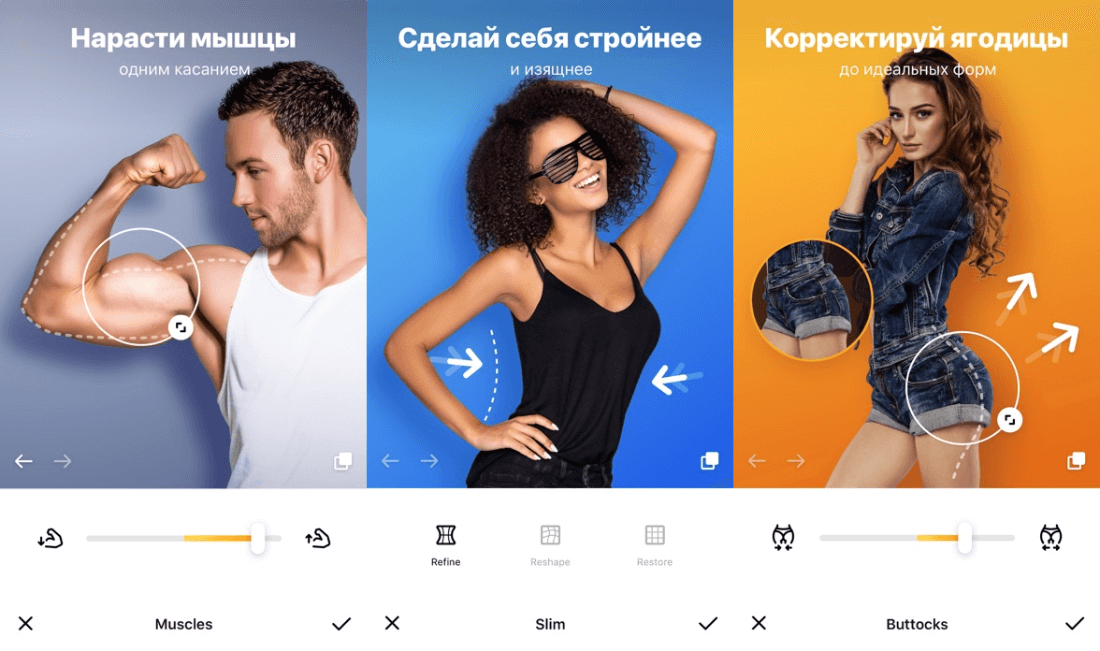
Больше не нужно потеть в спортзале, чтобы выглядеть стройнее на фотографии! Приложение BodyApp (iOS) работает с самыми проблемными частями тела. С BodyApp можно выгодно подчеркнуть изгибы фигуры, изменить линию талии, придать привлекательную форму груди и ягодицам, сделать ноги стройнее и длиннее. При этом, все внесенные изменения выглядят реалистично.
Хоть и большая часть пользователей — это женщины, мужчины тоже не почувствуют себя обделенными – можно нарастить мышцы, например, увеличить бицепс, сделать фигуру более стройной, удалить или добавить бороду.
Приложение также позволяет улучшить тон кожи, добавить загара или нанести татуировки. Вы можете контролировать интенсивность каждого параметра и выбирать форму, например, пресса, ориентируясь на собственные представления о красоте.
Ответственность за нарушение авторских прав
Между тем, закон достаточно строг. В некоторых случаях нарушение авторского права грозит нарушителю уплатой компенсации в сумме от 10 тысяч до 5 млн. рублей за каждый факт нарушения или даже уголовную ответственность в случае плагиата с причинением крупного ущерба.
Конечно, такие строгие меры применяются не всегда. В каких-то случаях назначается штраф в сумме двукратной стоимости продукта, в каких-то — блокируется доступ к интернет-ресурсу, нарушающему закон.
Но в любом случае, происходит восстановление положения до нарушения права.
Давайте проведем небольшой ликбез, что можно и что нельзя.
Как удалить фон на изображении
Шаг 1. Нажимаем кнопку «Выбрать» в левой верхней части сервиса. Открываем изображение или фотографию из которой нам необходимо удалить фон или его часть.
После успешной загрузки в левой части сервиса вы увидите выбранное изображение.
Шаг 2. Выбираем размер «Режущей кисти», чтобы наиболее оптимально очертить контуры разделяемого изображения. Выбрав значение от 1 до 3, можно приступать к выделению контура.
Проводим кистью по границе разделяемых участков фото или картинки, определяя замкнутый контур и разделяя фон, который потребуется удалить и ту часть изображения, которую в дальнейшем мы хотим сохранить очищенной. Сервис не требует четкого указания или следования за каждым изгибом, в большинстве случаев необходимо просто наметить полосу разделения двух или более зон изображения. Да, вы можете указывать несколько замкнутых контуров, если требуется вырезать фон в нескольких раздельных местах.
Шаг 3. Указав сервису границу разделения, необходимо уточнить какие части изображения будут удаляться, а какую часть (или части) нам необходимо оставить. Используя инструменты «Переднего» и «Заднего» плана (зеленая и красная точки соответственно) — делаем пометки для скрипта сервиса, какой из элементов изображения чем является.
Достаточно прочертить полоски, чтобы сервис смог верно распознать эти элементы. Зеленую полоску там, где оставляем область, красная полоска — удаляем область.
Шаг 4. В случае необходимости, при ошибочном указании, мы можем воспользоваться ластиком, чтобы удалить часть проведенных линий и заново их очертить. Также, в случае сплошного фона, хорошо визуально отделяемого от остальной части изображения, для определения контура можно воспользоваться инструментом «Волшебная палочка», который позволяет автоматически выделить требуемые области на фото.
Шаг 5. Творим волшебство: нажимаем кнопку «Вырезать фон», немного ждем и вуаля!
В правой части сервиса мы получили наше изображение уже без заднего плана, который скрипт благополучно удалил
Обратите внимание, не стоит загружать слишком объемные и тяжелые изображения, ваш компьютер может не справиться и браузер повиснет. Также это может произойти, если вы неверно указали контур, передний или задний план и скрипт не смог правильно посчитать необходимые условия и переменные, что повлияет на его работоспособность
Выводы
Прежде всего, Background Burner полностью бесплатен, и по словам его разработчиков он таким и останется. Он также пытается выполнить большую часть самой тяжелой работы, иногда у него это получается хорошо, а иногда не очень. Это особенно полезно для фотографий, которые не очень сложные и это может сэкономить вам немало времени, если нужно обработать несколько десятков фотографий.
В Clipping Magic вам всегда нужно показывать, какая часть является предметом, а какая — фоном. В настоящее время сервис стоит 4 доллара, если вы хотите скачать результат работы. За 8 долларов появляется возможность массового удаления, т.е. можно загрузить сразу 50 файлов для обработки и затем пачкой скачать обработанные.
Если вам удобней работать с программами, а не онлайн сервисами, то можете попробовать следующие программы под Mac OS — это Super PhotoCut, под Android и iPhone — AlphaBlur Image Effects или Adobe Photoshop Mix.




















![Топ-5 способов как убрать надпись с фото [решено]](http://sb-smart.ru/wp-content/uploads/c/3/b/c3b3e2a3cb75efc9c5eac3bc2569d67b.jpeg)







